Для чего предназначен текстовый процессор
Содержание:
-
Что такое текстовый процессор
- В состав чего входят
-
Основные функции
- Форматирование
- Проверка орфографии
- Создание, вставка таблиц/графических элементов
- Издательские функции
- Возможности текстовых процессоров
-
Программы — текстовые процессоры
- MS Word
- WordPad
- LaTeX
- OpenOffice Writer
- Преимущества текстовых процессоров над текстовыми редакторами
Что такое текстовый процессор
Определение
Текстовым процессором называют программное обеспечение, предназначенное для создания, хранения и распечатывания печатных документов.
Эти программы очень популярны, регулярные обновления способствуют увеличению их производительности и функционала. Наиболее узнаваемая — Microsoft Word, с которой знакомы даже простые обыватели. Подобный тип компьютерного софта используется для работы с разнообразными форматами файлов:
- текст (.txt);
- форматированный текст (.rtf);
- файлы HTML (.htm & .html);
- файлы Word (.doc & .docx);
- файлы XML (.xml).
Примечание
Текстовые процессоры нередко путают с текстовыми редакторами, таким как Блокнот. Однако в редакторах есть возможность только редактирования существующих, либо создания новых текстовых документов.
Осторожно! Если преподаватель обнаружит плагиат в работе, не избежать крупных проблем (вплоть до отчисления). Если нет возможности написать самому, закажите тут.
В состав чего входят
Текстовые процессоры не используются в качестве самостоятельного редактора. Программное обеспечение поставляется в составе пакета приложений. К примеру, MS Word поставляется в виде компонента системного продукта MS Office. Чтобы воспользоваться процессором LibreOffice Writer, необходимо установить LibreOffice. В состав пакетных предложений также нередко включены следующие программы:
- текстовый процессор;
- табличный процессор;
- редакторы презентаций;
- инструментарий для работы с базами данных и другие.
Примечание
В период с 1970 по 1980 годы в качестве текстовых процессоров использовали специальные офисные или индивидуальные машины, с помощью которых набирали и печатали текст. В состав оборудования входила клавиатура, встроенный компьютер с функцией простейшего редактирования текстовой информации, электрическое печатное устройство. Спустя некоторое время понятие текстового процессора стали применять для программного обеспечения с аналогичным функционалом.
Основные функции
Приложения, которые позволяют работать с текстовыми документами на компьютере, обладают широким спектром полезных опций от простейших инструментов редактирования и набора до профессиональных издательских возможностей. Функционал может несколько отличаться в зависимости от вида программ.
Форматирование
Программа позволяет создавать новые и изменять существующие тексты, работая с разными форматами документов. При сохранении объекта пользуются расширениями .txt, .pdf и другими. Текстовый файл можно изменять с помощью опций:
- печать нового текста, сохранение файла на диске;
- манипуляции с текстовыми фрагментами;
- добавление, удаление, редактирование информации;
- контекстный поиск;
- автоматическая замена компонентов текста;
- изменение шрифта, стиля;
- выбор промежуточного интервала, отступов;
- предварительный просмотр документа перед отправкой на печать;
- отмена и повтор действий и другие функции.
Проверка орфографии
Повысить уровень грамотности текста можно с помощью следующих действий:
- проверка всего файла или его фрагментов;
- выявление ошибок;
- представление вариантов для автоматического исправления;
- исправление недочетов в режиме по умолчанию.
Простая опция существенно экономит время и выполняет проверку документа автоматически. Процессор визуально выделяет некорректно напечатанные слова, словосочетания и предложения. Стиль отображения такой информации можно настроить самостоятельно либо оставить параметры проверки орфографии в стандартном виде.
Создание, вставка таблиц/графических элементов
Полезной функцией программы является возможность работать не только с текстом и его фрагментами, но и осуществлять разнообразные манипуляции с другими форматами. К примеру, с помощью понятных и простых в работе кнопок меню можно выполнять:
- создание иллюстраций;
- построение графиков и схем;
- вставка диаграмм;
- создание таблиц;
- редактирование графических элементов и таблиц;
- перемещение данных компонентов по тексту;
- вывод на печать.
Функции незаменимы для подготовки рефератов, дипломных и курсовых проектов. Текстовые процессоры нередко используются в профессиональной деятельности для оформления научных, исследовательских, инженерных работ, презентаций разной сложности и объема.
Издательские функции
Существует ряд специальных систем с набором опций для профессионального использования. Издательские приложения позволяют подготовить:
- рекламные буклеты;
- газеты;
- журналы;
- книги.
Отличие от стандартных функций редактирования заключается в более высоком уровне сложности операций. Такие документы характеризуются повышенным качеством. Их можно выводить на фотонаборные автоматы или сохранять в виде бумажных носителей. Возможно цветоделение для подготовки высококлассных цветных изданий. Функции профессиональных процессоров:
- создание файлов большого размера, с картинками, графиками, диаграммами;
- окончательная верстка документов;
- редактирование файлов;
- форматирование документов;
- слияние объектов;
- настольное издательство;
- быстродействие и печать.
При выборе процессора учитывается наличие таких опций, как возможность открытия максимального количества окон одновременно, команда откатки, проверка орфографии, применение перекрестных ссылок, обработка структурированных текстов. Благодаря расширенному функционалу профессиональные редакторы получают готовый для работы программный продукт.
Возможности текстовых процессоров
Текстовые процессоры служат универсальным инструментом для создания разнообразных документов. Примерами результатов работы в приложениях являются:
- книга;
- отформатированный текстовый документ;
- справочная документация, которая служит дополнением к продуктам или услугам;
- цифровые версии ежедневных, еженедельных или ежемесячных журналов;
- письма для конкретного адресата или массовой рассылки;
- маркетинговый план по продвижению продуктов и услуг;
- памятка для работы персонала;
- отчетность;
- резюме.
Текстовый процессор используют в качестве прикладной программы для создания текстовых документов на магнитном носителе, редактирования и форматирования файлов, просмотра содержимого на экране и в печатном виде. В настоящее время существует множество текстовых приложений, которые в основном работают с символьной информацией. 1 символ примерно занимает 1 байт памяти диска.
Символ служит минимальной единицей информации. Слова представляют собой символьные последовательности, которые разделены с помощью пробелов и знаков препинания. Строки являются более крупными единицами символьной информации. Они складываются в абзацы, страницы и текст. Для работы с каждым таким компонентом процессор наделен определенными возможностями:
- Автоматизация набора для упрощения и ускорения создания документов. К примеру, для того чтобы перейти на новую строку нет необходимости нажимать клавишу Enter.
- Создание текстов практически любых форматов, включая письма, дипломные проекты большого объема, оформление рекламы, приглашений, открыток, таблиц, диаграмм.
- Просмотр информации на дисплее, возможность внести правки в отдельные фрагменты без необходимости перепечатывать весь документ.
- Взаимодействие с другими программами для вставки разнообразных элементов таких, как графические изображения, электронные таблицы, графики, звуки, видеоизображения.
- Наличие большого набора разных шрифтов, опции изменения размера символов, использования жирного шрифта, курсива, подчеркивания.
- Проверка орфографии, грамматики, стилистики в автоматическом режиме в процессе ввода информации и по запросу.
- Возможность применения специальных шаблонов.
- Одновременное открытие и работа с множеством окон процессора.
- Наиболее распространенные ошибки автоматически исправляются.
- Многоколоночная верстка.
- Широкий выбор стилистического оформления для быстрого форматирования документов.
- Удобные инструменты для работы с колонтитулами, ссылками.
- Подготовка несложных гипертекстовых документов Internet.
- Ввод математических формул.
- Отправка готовых файлов с помощью факса или электронной почты.
- Помощь Мастера подсказок и объемной информационной базы.
- Печать определенных страниц и необходимого количества экземпляров документа.
Программы — текстовые процессоры
Подобное программное обеспечение целесообразно использовать в случаях, когда существуют конкретные требования не только к содержанию документа, но и его внешнему виду. Параметры форматирования текста сохраняются в кодах, которые не отображаются для пользователя. Для разных текстовых процессоров кодирование будет отличаться. С этим условием связаны ошибки, возникающие при работе с документами, созданными в другом приложении, так как код не всегда переносится корректно. На это нужно обращать внимание при выборе приложения для работы.
MS Word
Получил широкое распространение благодаря интуитивно понятному интерфейсу и высокому качеству работы. Целевым назначением программы Word является редактирование, просмотр и создание текстовых документов. Кроме того, в приложении заложены опции локального применения простейших форм табличных и матричных алгоритмов. Продукт входит в состав пакета Office операционной системы Microsoft. Для защиты файлов доступно несколько вариантов принципов создания паролей:
- на открытие;
- на изменение;
- на внесение исправлений.
Ранние версии текстового процессора Microsoft Word содержали некоторые ошибки. К примеру, программа не отличала буквы Е и Ё. Современная версия снабжена надежным алгоритмом шифрования AES с 128-битным ключом. Начиная с версии 2003 SP3, процессор стал наиболее востребованным среди разновидностей подобного программного обеспечения.
WordPad
Популярный текстовый процессор с набором полезных опций входит в состав системного пакета от Microsoft Windows. WordPad более мощный, производительный и функциональный по сравнению с Блокнотом. Однако в нем нельзя найти таких профессиональных инструментов, как в Microsoft Word. Программа позволяет форматировать и печатать текст. В WordPad не получится создать таблицу или проверить орфографию.
LaTeX
При работе со сложными документами нередко используют данный текстовый процессор. LaTeX включен в пакет программ для компьютерной верстки TeX. С его помощью можно автоматизировать многие операции с файлами. Набор текста можно осуществлять на нескольких языках. LaTeX служит удобным приложением для подготовки:
- статей;
- файлов с нумерованными разделами и формулами;
- текстов с перекрестными ссылками, иллюстрациями и таблицами;
- библиографий.
OpenOffice Writer
Свободное программное обеспечение OpenOffice.org предлагает пользователям в составе системного пакета данный текстовый редактор. Приложение OpenOffice Writer обладает множеством схожих характеристик с Microsoft Word. Отличием является некоторые особенности функционала и полезные опции, которые отсутствуют в Word. К примеру, с помощью OpenOffice Writer осуществляется поддержка стилей страниц.
Преимущества текстовых процессоров над текстовыми редакторами
Программное обеспечение для работы с текстами впервые получило широкое распространение в 1980-х годах. В настоящее время важность таких процессоров, как Microsoft Word достаточно сложно переоценить. Подобные программы заменили печатные машинки, позволили производить манипуляции с текстовой информацией гораздо быстрее и качественнее. Благодаря синхронизации с другими приложениями, у пользователей появилась возможность сразу выводить на печать файлы, отчеты, готовить презентации, редактировать тексты, выполнять работу совместно с другими сотрудниками, организуя общий доступ к сети. По сравнению с текстовыми редакторами, процессоры обладают рядом важных преимуществ:
- удобный интерфейс;
- широкий функционал;
- полезные опции для работы с текстом, иллюстрациями, формулами и другими элементами;
- реализация профессиональных проектов;
- решение нетривиальных задач;
- возможность менять настройки стилей, проверки орфографии, защиты данных по индивидуальным требованиям;
- одновременное открытие необходимого количества активных окон.
Текстовые редакторы, как правило, поддерживают лишь стандартные опции набора, просмотра, редактирования и печати. В такие программы не включены издательские и другие специальные функции. Если требуется создать простой документ, то необходимость в полнофункциональном текстовом процессоре отсутствует. Текстовые редакторы также нередко применяют программисты для написания кода.
Скачать материал

Скачать материал


- Сейчас обучается 83 человека из 28 регионов


- Курс добавлен 19.01.2023


- Сейчас обучается 341 человек из 65 регионов


Описание презентации по отдельным слайдам:
-
1 слайд
ТЕКСТОВЫЙ ПРОЦЕССОР WORD
Тема: Общие
сведения -
2 слайд
Изучая материал, вы
Познакомитесь с одной из основных составляющих пакета Microsoft Office – текстовым процессором Word, его основными функциями и элементами экрана: строкой меню, панелями инструментов, линейкой, строкой состояния -
3 слайд
Что такое процессор WORD.
Редактор текстов — это программное средство для ввода и модификации текстовых файлов или текстовых документов.
Текстовый процессор — мощный текстовый редактор, который может создавать файлы, не являющиеся текстовыми. -
4 слайд
WORD — это приложение Windows, предназначенное для создания, просмотра, модификации и печати текстовых документов. WORD — одна из самых совершенный программ в классе текстовых процессоров, которая предусматривает выполнение сотен операций над текстовой и графической информацией. С помощью WORD можно быстро и с высоким качеством подготовить любой документ — от простой записки до оригинал-макета сложного издания.
-
5 слайд
Во-первых, WORD дает возможность выполнять все без исключения традиционные операции над текстом, предусмотренные в современной компьютерной технологии
Во-вторых, в процессоре WORD реализованы возможности новейшей технологии связывания и встраивания объектов, которая позволяет включать в документ текстовые фрагменты, таблицы, иллюстрации, подготовленные в других приложениях Windows. Встроенные объекты можно редактировать средствами этих приложений. -
6 слайд
В-третьих, WORD — одна из первых общедоступных программ, которая позволяет выполнять многие операци верстки , свойственные профессиональным издательским системам, и готовтить полноценные оригинал-макеты для последующего тиражирования в типографии.
В-четвертых, WORD — это уникальная коллекция оригинальных технологических решений, которые превращают нудную и кропотливую работу по отделке текста иногда в увлекательное, а иногда даже в успокаивающее занятие. Среди таких решений — система готовых шаблонов и стилей оформления, изящные приемы создания и модификации таблиц, функции автотекста и автокоррекции, форматная кисть, пользовательские панели инструментов, макроязык и многие-многие другие. -
7 слайд
Текстовый процессор Word предназначен для ввода, редактирования, вёрстки и печати документов различной степени сложности. Word обеспечивает следующими функциями:
ввод, просмотр и корректировку текста;
манипулирование фрагментами текста;
использование различных шрифтов;
автоматическую вёрстку абзацев и страниц текста с учётом заданных пользователем параметров;
Назначение текстового процессора Word -
8 слайд
использование в документе рисунков, диаграмм, формул, таблиц и других объектов;
автоматическое создание оглавление документа;
проверку правописания;одновременное редактирование нескольких документов.
Имеются и другие возможности.
-
9 слайд
Запуск и завершение работы
WORD
Программа WORD обычно находится в главном меню
(Пуск — Программы).
Кроме того, ярлык программы часто помещают на рабочий стол.
Вы запускаете программу стандартным способом — двойным щелчком по ее пиктограмме. -
10 слайд
Вы завершаете программу любым из стандартных способов (кнопка закрытия окна, меню Файл – Выход). Если в момент закрытия окна WORD обнаружит, что вы внесли изменения в документ, но не сохранили его в файле, на экран поступит диалоговое окно.
Вы можете сохранить изменения в файле (ответ Да),
не сохранять изменения (Нет),
или продолжить редактирование (Отмена). -
11 слайд
Окно Word
Первая строка окна Word содержит название программы и имя файла документа, с которым вы работаете в текущий момент.
Внутри окна задачи
Microsoft Word
может располагаться одно
или несколько подокон
документов. Если подокно
документа находится
в развернутом состоянии,
строка заголовка документа объединяется со строкой заголовка задачи через «дефис». -
12 слайд
Слева от строки заголовка находится кнопка системного меню данного окна (в виде значка W). В правом верхнем углу каждого окна располагаются три кнопки
«свернуть»,
«развернуть»,
«закрыть» (слева — направо).
Также эти команды можно выполнить с помощью кнопки системного меню
Если щелкнуть по ней мышью, то появится ниспадающий список, в котором и выбираем нужную команду. -
13 слайд
Во второй строке расположено меню, содержащее команды
Далее следуют две строки панелей инструментов, содержащих управляющие кнопки быстрого доступа к наиболее часто используемым командам. Следующая строка называется линейкой. Она используется при форматировании абзацев и таблиц.
В остальной части окна (кроме нижней строки) отображается фрагмент редактированного документа.
Мигающая вертикальная черта – курсор – показывает место, где появляется вводимые символы.
Нижняя строка называется информационной (или статус строкой). В ней отображается информация о текущем состоянии текстового процессора.
Первые четыре числа означают номер страницы в разделе, номер раздела, номер страницы в документе и сколько всего страниц. Справа окно Word ограничено вертикальной полосой прокрутки, для перемещения по документу. -
14 слайд
Программное окно WORD
Кнопки управления
окном текущего
документа
Кнопки управления
программным окном
WORD
Панель
Меню
Панель
инструментов
Стандартная
Панель
инструментов
Форматирование
Масштаб
Кнопка программного
окна WORD
на панели задачПолоса
прокрутки
Вертикальная
линейка
Горизонтальная
линейка
Кнопки выбора
режима отображения
Строка
состояния -
15 слайд
Строка меню
Строка меню располагается под строкой заголовка задачи. В этой строке перечисляются следующие имена меню:
Каждое из этих меню объединяет набор команд, имеющих общую функциональную направленность.
Для выбора любой команды следует:
мышью: щелкнуть по соответствующему названию меню, а затем при появлении на экране ниспадающего списка команд щелкнуть мышью по нужной команде;
без мыши: нажать клавишу «Alt», клавишами со стрелками налево или направо выбрать соответствующее меню, нажать клавишу «Enter», клавишами со стрелками вверх или вниз выбрать нужную команду и нажать клавишу «Enter». -
16 слайд
Панели инструментов
Под строкой меню могут располагаться одна или несколько строк, состоящих из кнопок – панели инструментов, с помощью которых можно быстро (щелчком мыши по соответствующей кнопке) получить доступ ко многим командам и средствам Word.
Название кнопки показывается в синей рамке, если подвести к ней курсор мыши.Если кнопка подсвечена светлым фоном, значит, ее функция активна в данный момент.
-
17 слайд
В WORD панели инструментов, в основном, предназначены для максимального упрощения работы пользователя, причем многие пиктограммы таких панелей просто дублируют функции команд горизонтального меню.
Чтобы воспользоваться каким-либо “инструментом”, надо просто щелкнуть мышью на его пиктограмме.
При помощи меню Сервис / Настройка мы можем отображать или не отображать панель инструментов на экране. -
18 слайд
Панель инструментов «Стандартная»
В окне приложения может находиться несколько панелей инструментов разного назначения. -
19 слайд
Назначение пиктограмм панели
инструментов «Стандартная»
Создать новый документ.Открыть папку или документ.
Сохранить документ.
Вставить (объект из буфера обмена в документ).
Копировать (объект в буфер обмена).Вырезать (объект из документа).
-
20 слайд
Отправить документ на печать.
Предпросмотр документа перед печатью.
Отмена предыдущего действия.
Вернуть отмененное действие.
-
21 слайд
Панель «Форматирование»
Панель «Рисование»
Панель «Таблицы и границы»
Панель «Формы» -
22 слайд
Линейка
Непосредственно над рабочей областью текста располагается горизонтальная линейка. На ней отображаются маркеры отступов и позиции табуляции (серые черточки внизу на линейке) для того абзаца, в пределах которого расположен курсор.Все установки на линейке осуществляются с помощью мыши. Линейку можно использовать
для изменения отступа абзаца,
установки и снятия табуляторов,
ширины столбцов таблицы,
ширины колонок в многоколоночном тексте. -
23 слайд
Установка позиций табуляции
Установка табуляции состоит из двух этапов:
из выбора типа табуляции
из выбора позиции табуляции.
Существует четыре типа табуляции, отличающихся друг от друга расположением текста.
Задание типа табуляции выполняется нажатием на кнопку Тип табуляции, расположенную в крайней левой позиции горизонтальной линейки.
Последовательно нажимая на эту кнопку, можно увидеть все типы табуляции. -
24 слайд
— по левому краю
— по правому краю
— по центру
— по разделителю (по десятичной точке)
— разделитель колонокТеперь выберем позиции для табуляции. Для этого щелкнем левой кнопкой мыши под той засечкой разметки линейки, где нужно установить позицию табуляции. На линейке появится изображение выбранного типа. Включение/выключение горизонтальной линейки производится с помощью команды ВИД/ЛИНЕЙКА.
-
25 слайд
Строка состояния
Расположенная в нижней части экрана строка состояния содержит ряд полезных при редактировании документа сведений. Например:
Положение текстового курсора в документе.Положение текстового курсора на текущей странице
Режимы редактирования.
Индикация выполнения программ.
Найдите материал к любому уроку, указав свой предмет (категорию), класс, учебник и тему:
6 212 792 материала в базе
- Выберите категорию:
- Выберите учебник и тему
- Выберите класс:
-
Тип материала:
-
Все материалы
-
Статьи
-
Научные работы
-
Видеоуроки
-
Презентации
-
Конспекты
-
Тесты
-
Рабочие программы
-
Другие методич. материалы
-
Найти материалы
Материал подходит для УМК
Другие материалы

- 29.09.2019
- 219
- 1







Вам будут интересны эти курсы:
-
Курс повышения квалификации «Внедрение системы компьютерной математики в процесс обучения математике в старших классах в рамках реализации ФГОС»
-
Курс повышения квалификации «Организация работы по формированию медиаграмотности и повышению уровня информационных компетенций всех участников образовательного процесса»
-
Курс повышения квалификации «Облачные технологии в образовании»
-
Курс повышения квалификации «Использование компьютерных технологий в процессе обучения в условиях реализации ФГОС»
-
Курс повышения квалификации «Специфика преподавания информатики в начальных классах с учетом ФГОС НОО»
-
Курс повышения квалификации «Применение MS Word, Excel в финансовых расчетах»
-
Курс профессиональной переподготовки «Теория и методика обучения информатике в начальной школе»
-
Курс профессиональной переподготовки «Математика и информатика: теория и методика преподавания в образовательной организации»
-
Курс повышения квалификации «Специфика преподавания дисциплины «Информационные технологии» в условиях реализации ФГОС СПО по ТОП-50»
Текстовые процессоры
Текстовый
процессор
—
это инструментальное программное
средство, предназначенное для создания,
просмотра и редактирования текстов
сложной структуры и имеющее широкую
функциональность. Текстовые
процессоры позволяют создавать сложные
документы, вести коллективную обработку
документов, эффективно обмениваться
информацией в сетях.
Основные
функции текстовых процессоров:
-
создание
документа; -
редактирование
документа; -
форматирование
(изменение внешнего вида отдельных
элементов и документа в целом); -
автоматическое
составление оглавлений и указателей
в документе; -
создание
и форматирование таблиц; -
внедрение
в документ рисунков, формул, и других
объектов; -
проверка
правописания; -
сохранение
документа; -
печать
всего документа или его части.
Наиболее
распространенными текстовыми
процессорами являются:
-
Microsoft
Wоrd, -
AdobeInCopy,
-
WordPerfect,
-
Lotus
WordPro, -
OpenOffice.org
Writer, -
PolyEdit.
Текстовый процессор Microsoft Word
Самый
известный и распространённый в мире
текстовый процессор — это текстовый
процессор Word
корпорации Microsoft,
входящий
в состав пакета Microsoft Office.
Его
первая версия была создана в 1983 году
Ричардом Броди для операционной системы
DOS. Позднее появились версии для ОС Apple
Macintosh,
UNIX и Windows (1989 г.). В 2007 году вышла версия
Office Word 2007, затем
появился пакет
Microsoft Office 2010.
Базовой
концепцией Word является использование
шаблонов для создания документов. Любой
документ Word создается на основе какого-то
определенного шаблона. Шаблон
представляет
собой определённый набор различных
средств, доступный всем документам,
создаваемым на его основе.
По умолчанию используется шаблон Normal.
Вместе
с Word поставляется множество шаблонов,
а также на web-узле Microsoft Office Online доступна
обширная коллекции шаблонов. Пользователь
может изменить существующий шаблон или
создать свой собственный.
Созданный
документ можно сохранить в следующих
форматах:
-
документ
– с расширением
docx
(по умолчанию) или docm
(doc
для сохранения в
предыдущих версиях Word); -
шаблон
– dotx (по умолчанию)
или dotm
(позволяет
выполнять макросы)
для Word 2007 и
2010 и dot
для предыдущих версий Word; -
веб-страница
– c
расширениями htm,
html,
mht,
mhtml; -
текст
в формате RTF; -
обычный
текст – расширение txt; -
XML-документ;
Microsoft
Word поддерживает несколько режимов
работы с текстовыми документами:
-
Обычный
или Черновик
(для Word 2007 и 2010) — набор
текста без возможности форматирования
большинства компонентов текстового
документа; -
Веб-документ
– работа с документом в виде веб-страницы; -
Разметка
страницы
– форматирование всех компонентов
текстового документа, просмотр документа
в печатном виде; -
Структура
– структурное представление документа
для работы с большими документами и их
частями; -
Чтение
– просмотр
и редактирование документа в полноэкранном
виде; -
Предварительный
просмотр
– просмотр
эскиза печатного документа.
В
Word применяется форматирование на уровне
символа, абзаца, раздела, элемента
списка, объекта, страницы, документа в
целом (включая автоматическое
составление оглавления и указателей,
перекрёстных ссылок и списков иллюстраций).
MS
Word
использует стилевое оформление. Стилем
называется именованный набор параметров
форматирования,
используемых
для придания документу профессионального
и привлекательного вида. Список доступных
стилей зависит от шаблона, на основе
которого создан документ, однако возможно
создание собственных стилей или их
копирование из других шаблонов;
Word
позволяет создавать составные документы,
обеспечивающие работу с разнородными
объектами и типами данных на основе
технологии OLE
(Object Linking and
Embedding — технология
связывания и внедрения объектов в другие
документы и объекты, разработанные
корпорацией Microsoft).
Также
приложение MS
Word
позволяет использовать
-
технологию
слияния текстового документа с
источниками переменных данных, -
технологии
проверки орфографии, синтаксиса и
пунктуации, -
создание
логических расширений текстового
документа (автотекст, автозамена,
сноски, закладки, гиперссылки, названия
объектов, примечания и т.д.), -
технологии
рецензирования, -
технологии
совместного редактирования документа
и пр.
Microsoft Office Word 2010
Microsoft
Word 2010 является
новой версией текстового процессора с
улучшенной
совместной работой, графикой и навигацией.
Приложение
Word 2010 сочетает богатые функциональные
возможности с художественными эффектами,
новыми текстовыми возможностями и более
легкой навигацией в больших документах.
Основные
преимущества Word 2010
Соседние файлы в предмете [НЕСОРТИРОВАННОЕ]
- #
- #
- #
- #
- #
- #
- #
- #
- #
- #
- #
Текстовый процессор — компьютерная программа, используемая для написания и модификации документов, компоновки макета текста и предварительного просмотра документов в том виде, в котором они будут напечатаны (свойство, известное как WYSIWYG)[1].
Современные текстовые процессоры помимо форматирования шрифтов и абзацев и проверки орфографии включают возможности, ранее присущим лишь настольным издательским системам, в том числе создание таблиц и вставку графических изображений[1].
Наиболее известными примерами текстовых процессоров являются Microsoft Word и OpenOffice.org Writer.
Текстовыми процессорами в 1970-е — 1980-е годы называли предназначенные для набора и печати текстов машины индивидуального и офисного использования, состоящие из клавиатуры, встроенного компьютера для простейшего редактирования текста, а также электрического печатного устройства. Позднее наименование «текстовый процессор» стало использоваться для компьютерных программ, предназначенных для аналогичного использования.
Машина — текстовый процессор Brother WP-1400D, 1994 год
Программы для работы с текстами можно разделить на простые текстовые процессоры, мощные текстовые процессоры и издательские системы.
Известные текстовые процессоры
- AbiWord
- Adobe InCopy
- ChiWriter — популярный в Восточной Европе текстовый процессор, для работы с научными текстами
- JWPce — текстовый процессор для японского языка.
- LaTeX — наиболее популярный набор макрорасширений (или макропакет) системы компьютерной вёрстки TeX
- Lotus WordPro
- Microsoft Word
- Microsoft Works
- OpenOffice.org Writer
- LibreOffice Writer
- Apple iWork Pages
- PolyEdit
- WordPad — входит в дистрибутив MS Windows
- WordPerfect
Примечания
- ↑ 1 2 Word processor // Encyclopædia Britannica. Encyclopædia Britannica Online. Encyclopædia Britannica Inc., 2012
См. также
- Текстовый редактор
- Список текстовых редакторов#Популярные текстовые процессоры
- Программа-ассистент литератора
Ссылки
- Word processing: Definition from PC Magazine Encyclopedia
- А. Шипилов. Текстовые процессоры // Компьютерра, №32, 1997 г.
| |
|||||||
|---|---|---|---|---|---|---|---|
| Свободные | AbiWord · Bean · Calligra Words · GNU TeXmacs · KWord · LibreOffice · LyX · NeoOffice · OpenOffice.org Writer · Ted | ||||||
| Freeware |
Adobe Buzzword · Atlantis Nova · Google Docs · IBM Lotus Symphony · Jarte (standard) · TextMaker (2008) |
||||||
| Retail |
|
||||||
| Категория • Сравнение • Список |
Татьяна Шкляр
Эксперт по предмету «Информатика»
Задать вопрос автору статьи
Текстовые редакторы, процессоры
Чаще всего при работе на ПК пользователь работает с текстовыми данными, для работы с которыми используются два основных класса программного обеспечения:
- текстовые редакторы
- текстовые процессоры.
Текстовый редактор
Определение 1
Текстовый редактор – самостоятельная компьютерная программа (приложение) или часть программного комплекса, которая предназначена для создания и редактирования текстовых данных.
Текстовые редакторы предназначены в основном лишь для ввода и редактирования текста, но не имеют средств для оформления внешнего вида текста (форматирования). Таким образом применяются в тех случаях, когда оформление текста является лишним или не нужным (например, при подготовке документов для отправки электронной почтой). Созданный текстовый файл водном редакторе можно редактировать с помощью другого редактора, т.к. текстовый файл при сохранении содержит только коды введенных символов.
Кроме создания и просмотра текста текстовые редакторы позволяют выполнять следующие операции редактирования текста – перемещение, копирование, вставка текста, поиск по тексту и замена, сортировка строк, просмотр кодов символов и конвертация кодировок, печать документа и т.п.
Существуют интерактивные текстовые редакторы с дополнительной функциональностью, которая предназначена для автоматизации действий по редактированию или отображения текстовых данных специальным образом (например, подсветка синтаксиса).
Виды текстовых редакторов
Построчный текстовый редактор предназначен для работы с текстом как с последовательностью пронумерованных строк. Например, построчный редактор Edlin входил в состав MS-DOS.
Контекстный редактор, который выполняет операции над текстом в текущей позиции. Например, редактор ECCE.
Экранный текстовый редактор позволяет пользователю перемещать курсор в тексте с помощью клавиатуры или других устройств ввода (например, манипулятором мышь). Например, редактор Блокнот.
Популярные текстовые редакторы
«Текстовые редакторы, процессоры» 👇
- Emacs – многоцелевой, свободный редактор, один из самых мощных по возможностям, с большим числом режимов работы. Может использоваться для программирования.
- Kate – мощный расширяемый свободный текстовый редактор с подсветкой синтаксиса для многих языков программирования и разметки с гибким настраиваемым интерфейсом.
Рисунок 1. Редактор Emac
Рисунок 2. Редактор Kate
- Блокнот – входит в состав операционной системы Microsoft Windows.
- Vim – свободный модальный редактор для администраторов и программистов. Один из самых мощных по возможностям редактор с широкими возможностями настройки и автоматизации. Имеет два режима работы: текстовый и командный.
- Notepad – свободный текстовый редактор с открытым исходным кодом для Windows, предназначен для программистов и простых пользователей.
- TEA – свободный кроссплатформенный редактор с большим количеством функций обработки текста и разметки в [X]HTML, LaTeX, Docbook, Lout, с подсветкой синтаксиса и проверкой правописания.
- KeyPad+ – текстовый редактор, разработанный русскими программистами для обычных пользователей и программистов.
Текстовые процессоры
Определение 2
Текстовый процессор – компьютерная программа, предназначенная для создания и редактирования текстовых документов, компоновки макета текста и предварительного просмотра документов в том виде, в котором они будут напечатаны (свойство, известное как WYSIWYG).
Современные текстовые процессоры позволяют выполнять форматирование шрифтов и абзацев, проверку орфографии, создание и вставка таблиц и графических объектов, а также включают некоторые возможности настольных издательских систем.
Текстовые процессоры используют в случаях, когда кроме содержания текста имеет значение и его внешний вид (подготовка официальных документов). Документ, созданный с помощью текстового процессора, содержит кроме текста еще и информацию о его форматировании, которая сохраняется в кодах, не видимых пользователю.
Поскольку разными текстовыми процессорами используются для оформления текста разные коды (документы с разными форматами), то перенос форматированных текстовых документов из одного текстового процессора в другой не всегда является корректным. В таких случаях форматирование может быть сохранено лишь частично (как, например, при переносе документа из MS Word в OpenOffice Writer) или вообще не сохраниться (переносится только текст). Тогда необходимо форматирование документа выполнять заново.
Популярные текстовые процессоры
Microsoft Word – мощный текстовый процессор, предназначенный для создания, просмотра и редактирования текстовых документов. Программа входит в пакет Microsoft Office. Выпускается с 1983 г. Текущая версия MS Word 2016 для Windows и MS Word 2011 для Mac.
Возможности программы Word расширены встроенным макроязыком Visual Basic (VBA). Однако это предоставляет дополнительные возможности для написания встраиваемых в документы вирусов, которые называются макровирусами.
WordPad – текстовый процессор, который входит в состав операционной системы Microsoft Windows. Гораздо мощнее программы Блокнот, но уступает полноценному текстовому процессору Microsoft Word.
Процессор поддерживает форматирование и печать текста, но не имеет инструментов для создания таблиц, средств проверки орфографии.
Рисунок 3. Текстовый процессор MS Word
LaTeX – наиболее популярный макропакет системы компьютерной вёрстки TeX для облегчения набора сложных документов. Пакет предназначен для автоматизации многих задач набора текста (на нескольких языках) и подготовки статей, нумерации разделов и формул, перекрёстных ссылок, размещения иллюстраций и таблиц на странице, ведения библиографии и др.
OpenOffice.org Writer – текстовый процессор, который входит в состав пакета свободного программного обеспечения OpenOffice.org.
Writer во многом аналогичен текстовому процессору Microsoft Word, но имеет некоторые возможности, которые отсутствуют в Word (например, поддержка стилей страниц).
Рисунок 5. Текстовый процессор LaTeX
Рисунок 6. Текстовый процессор OpenOffice.org Writer
Находи статьи и создавай свой список литературы по ГОСТу
Поиск по теме
В статье расскажем о том, что такое ЦП (центральный процессор), рассмотрим функции процессора и разберем как он работает.
Процессор – это устройство, отвечающее за обработку информации. Его называют по-разному: центральный процессор (ЦП) или центральное процессорное устройство (ЦПУ) или central processing unit (CPU), но все эти термины обозначают элемент, который является “мозгом” вычислительного устройства (смартфона, телевизора, компьютера, планшета, фотоаппарата, сервера).
Процессор представляет собой квадратную пластину со стороной около 5 сантиметров, с одной стороны которой находятся, похожие на ножки, коннекторы. С их помощью он прикрепляется к материнской плате – специальному элементу для установки дополнительных расширений.
Мощность процессора отвечает за скорость обработки команд и сказывается на продуктивности работы.
Что делает процессор
Зачем нужен процессор в устройствах? Он осуществляет управление всеми вычислительными операциями и элементами. Функции, которые выполняет ЦП:
- выполняет операции с данными оперативной памяти.
- создает команды и обрабатывает запросы от внутренних компонентов или внешних устройств.
- временное хранит данные о проделанных операциях или отданных командах.
- выполняет логические и арифметические операции с полученной информацией.
- передает итоги обработки информации внешним устройствам.
Из чего состоит процессор
Центральный процессор это не конечная деталь. Он состоит из трех составных частей:
- Ядро процессора.
Ядро отвечает за большую часть всех функций CPU. Оно выполняет расшифровку, чтение, отправку инструкций другим элементам или принимает инструкции от них. Одномоментно ядро способно выполнять только одну команду, происходит это за сотые доли секунд. Таким образом, наличие одного ядра говорит о том, что ПК или сервер будет выполнять все инструкции поочередно. Современное оборудование редко использует одноядерные процессоры, так как в этом случае оно работает очень медленно.
Ядро в свою очередь состоит еще из двух частей:
- Арифметико-логическое устройство (АЛУ). Оно осуществляет выполнение арифметических и логических операций.
- Устройство управления (УУ). Оно координирует работу всех частей процессора, его взаимодействие с внешним оборудованием. Происходит это с помощью электрических сигналов.
- Запоминающее устройство.
Это небольшая память процессора, в которой хранится информация о текущих командах и промежуточных результатах. Она состоит из кеша и регистров. Регистры отвечают за “запоминание” информации, а кеш хранит часто выполняемые инструкции. Обращение в кеш происходит быстрее, чем к оперативной памяти, поэтому объем кеш-память процессора влияет на скорость работы ЦПУ.
- Шины
Это каналы для передачи команд внутри процессора.
Основные характеристики процессоров
- Сокет (Socket)
Это разъем для установки процессора на материнскую плату. Существует множество видов сокетов, поэтому при выборе ЦП нужно обратить внимание, чтобы его сокет подходил к материнской плате. Например, если на материнской плате разъем LGA 1151, то нужно выбирать процессор с таким же сокетом, иначе его нельзя будет установить.
- Тактовая частота
Этот параметр показывает количество обрабатываемых операций (тактов) в секунду. Измеряется в в мегагерцах (МГц) или гигагерцах (ГГц) Чем выше показатель тактовой частоты, тем выше производительность процессора.
Например, процессор с частотой 1 МГц обрабатывает 1 миллион операций в секунду, а процессор с частотой 1 ГГц – 1 миллиард операций.
- Количество ядер
Как было сказано выше, ядро – самая главная часть процессора и чем больше ядер, тем больше команд одновременно сможет обрабатывать ЦПУ. Чем больше ядер в процессоре, тем выше его производительность и скорость выполнения операций.
- Число потоков
Показывает сколько потоков информации может обрабатывать одно ядро. Поток это технология, которая позволяет разделить производительность ядра, то есть физически ядро одно, а фактически оно может одновременно обрабатывать два процесса. На текущий момент не все процессоры обладают дополнительными потоками.
- Кэш
Кэш состоит из трех уровней памяти: L1, L2, L3. Чем больше памяти, тем лучше работает процессор.
Кэш первого уровня L1 — содержит те данные, которые могут потребоваться программе для выполнения инструкции,
Кэш второго уровня L2 — медленнее, в сравнении с кэшем первого уровня, но больше по размеру. Кэш L2 содержит информацию, которая может потребоваться в будущем.
Кэш третьего уровня L3 — самый большой и при этом самый медленный кэш. Его объем варьируется от 4 до 50 мегабайт.
- Разрядность процессора
Это количество бит информации, которые процессор может обрабатывать за один такт (операцию). Например, размер данных за такт равен 1 байту, процессор считает восьмиразрядным (8 bit), если размер данных 2 байта, то ЦПУ шестнадцатиразрядный (16 bit), при размере 4 байта – процессор тридцатидвухразрядный (32 bit), в случае с 8-байтовым размером данных процессор считается шестидесятичетырехразрядный (64 bit).
Чем больше размер обрабатываемых данных, тем выше производительность процессора.
Как работает процессор
ЦУ обрабатывает команды на языке двоичного кода, говоря простым языком: 0 – это “нет”, 1 – это “да”. Каждый запрос, приходящий процессору состоит из комбинаций двух чисел 0 и 1.
Все операции внутри процессора это повторяющийся цикл, который не останавливается, пока работает компьютер или сервер: взять инструкцию из памяти, прочитать и расшифровать команду, осуществить действия.
Рассмотрим как работает процессор компьютера более подробно:
- Блок управления процессора забирает из оперативной памяти, где находится программа, определенные данные и команды, которые требуется выполнить. Вся эта информация загружаются в кэш-память.
- Получив данные из кэша, процессор записывает их в регистры. При этом инструкции отправляются в регистры команд, а значения помещаются в регистры данных.
- После считывания инструкций и данных, арифметико-логическое устройство выполняет эти команды.
- Результаты выполнения команд записываются в регистры. Если вычисления завершены, то они записываются также в буферную память процессора. Так как число регистров небольшое, промежуточные результаты хранятся в кэш-памяти.
- Если цикл вычислений завершен, результат сохраняется в оперативной памяти компьютера, чтобы освободить место в буферной памяти ЦП для новых вычислений. Если кэш-память переполнена, то неиспользуемая информация отправляется в кэш нижнего уровня или в оперативную память.
Виды процессоров
Существуют процессоры для мелкой техники, такой как ноутбуки компьютеры, телефоны,их можно назвать настольные ЦП. Второй вид процессоров – серверные, предназначены для оборудования, работающего с огромными массивами данных.
Основные функции настольных процессоров – это выполнения функций домашних компьютеров: запуск нескольких программ, перемещение информации, работа с браузерами, запись данных на различные накопители, запуск игр, обработка фото- и видеоматериалов. Им не требуется большое число ядер, но необходима высокая тактовая частота.
Серверные процессоры могут работать с несколькими подключенными клиентами, поэтому им требуется большее число ядер, высокий объем кэш-памяти и поддержка больших объемов оперативной памяти.
Также различают типы процессоров по принципу выполнения команд:
- CISC (Complete Instruction Set Computing) – этот тип процессора с полным набором команд. Они характеризуется:
– большим количеством различных машинных команд, каждая команда выполняется за несколько тактов ЦП
– небольшим количеством регистров общего назначения
– различными форматами команд с разными длинами
– преобладанием множественной адресацией
- RICS (Restricted Instruction Set Computer) – процессор, повышение работоспособности которого происходит за счет упрощения инструкций. В ЦП с RISC-архитектурой применяется ограниченный набор быстрых команд.
Каждая команда выполняется за за один такт. В таких процессорах требуется меньшее число транзисторов, что снижает их энергопотребление и стоимость. Архитектура RISC использует наиболее простейшие команды, что упрощает процесс их выполнения. Более сложные команды обрабатываются как составные из “простых” команд.
- VLIW (Very Long Instruction Word) – процессоров, работающие через объединение простых команд в “связку”. Эти команды должны быть независимы друг от друга и осуществляться параллельно.
Архитектура VLIW известна с начала 80-х годов. Она основана на том, что задача эффективного параллельного выполнения команд возлагается на «разумный» компилятор (программу, переводящую команды в машинный код). Компилятор первоначально делает анализ всей инструкции, выбирает команды, которые могут быть выполнены одновременно. Затем объединяет такие команды в связки, которые рассматриваются как сверхдлинные команды. В результате получается несколько сверхдлинных команд, которые исполняются одновременно.
Как выбрать процессор
На рынке процессоров известны две крупные компании-производителя: AMD и Intel. Они находятся в тесной конкуренции друг с другом, хотя AMD стремится создать нишевый продукт с низкой ценой, а Intel нацелена на топовые, производительные процессоры с высокой эффективностью и низкой энергопотребляемостью.
Основные характеристики по которым необходимо выбирать процессор это: скорость работы (ГГЦ), количество ядер, объем кэш-памяти, тактовая частота (МГЦ или ГГЦ).
Прежде чем приступить к выбору CPU, необходимо определить для чего нужен процессор, какие задачи стоят перед оборудованием, на котором будет стоять ЦП.
Если вам требуется выполнения обычных задач (работа в поисковых системах, в Word и Excel, чтение почты) на ноутбуке или ПК, то вам достаточно встроенных процессоров, со стандартными параметрами.
Предположим, что вы хотите купить ноутбук для сетевых игр или для монтирования видеоматериалов. В этом случае вам потребуется более мощные характеристики оборудования. ПК для игр, обработки фото или видео лучше выбирать с процессорами у которых не менее четырех ядер.
Восьмиядерный ЦПУ потребуется для мощного персонального компьютера, например, под использование профессиональных программ (3ds Max, Adobe Lightroom Classic, SiSoftware Sandra 2020, Adobe Premiere Pro, AutoCAD) или для профессиональных геймеров.
Еще один важный показатель при выборе CPU – тактовая частота. У простых двухъядерных процессоров она 3,5 ГГц – это средний класс компьютеров. Чем выше уровень тактовой, тем быстрее работает процессор. Например, для игрового ноутбука желательно выбирать ЦП с частотой не менее 4 ГГц.
Выбор процессора для сервера это отдельная задача, которую лучше всего доверить специалисту. Кратко отметим, что стоит учитывать ряд параметров: характеристики CPU, структура и состав сервера, на какое количество пользователей он будет рассчитан, какой тип задач будет на нем выполняться (объемные вычисления, хранение данных, размещение программ с постоянным доступом к ним и т.д.). Также стоит учитывать бюджет, в рамках которого требуется приобрести оборудование.
Так как нагрузки на вычислительные системы быстро растут (появляются новые приложения и программы, которые обрабатывают больше информации), то при выборе процессора лучше сделать запас производительности примерно на 20-30% с перспективой на будущее.
Заключение
Назначение процессора – это обработка информации и выполнение различных команд. Без ЦПУ компьютер не будет работать, он выполняет абсолютно все задачи, даже самые простые. Процессор в оборудовании – как мозг внутри человека.
Мощность ПК и серверного оборудования зависит от процессора. При выборе устройств всегда отталкивайтесь от задач, которые вы планируете выполнять, также делайте запас производительности на случай увеличения нагрузки на оборудование.
Что такое процессор и для чего он нужен
Здравствуйте, уважаемые читатели блога KtoNaNovenkogo.ru.
При выборе нового компьютера мы обращаем внимание на несколько характеристик: модель материнской платы, размер оперативной и внутренней памяти, объем видеокарты, наличие дополнительных возможностей.
Не обходим стороной и важнейший элемент любого ПК (это что?) — процессор.
И хоть большинство пользователей старается подбирать чип нового поколения с максимальным количеством ядер, далеко не все догадываются, для чего нужен и какие функции выполняет элемент.
Я попытаюсь ликвидировать этот пробел в ваших знаниях и простым языком объяснить, что такое процессор в компьютере и почему он настолько важен.
Процессор — что это
Процессор называют мозгом компьютера. И не зря, ведь он обеспечивает беспрерывную работу всего механизма. Процессор можно сравнить с сердцем в человеческом организме: пока он функционирует, работать будут другие составляющие системного блока и подключенные к нему внешние устройства.
С его помощью обрабатывается программный код, работает операционная система и устанавливаемые приложения. Чем выше скорость процессора, тем быстрее работает компьютер.
Википедия гласит, что процессор — это главная часть аппаратного обеспечения ПК, которое отвечает за исполнение кода программ, обрабатывает поток данных, регулирует работу частей системы.
Внешне он выглядит как небольшая пластинка квадратной формы и имеет толщину в несколько миллиметров. Настольные версии устройств прикрываются металлической крышкой, а в нижней части процессора находится много контактов.
Кроме привычного термина «процессор», встречаются также такие варианты, как микропроцессор, центральный процессор (ЦП) и центральное процессорное устройство (ЦПУ).
Часто можно встретить обозначение CPU, что расшифровывается как «central processing unit» и переводится с английского как «центральное обрабатывающее устройство».
Из чего состоит процессор
Процессор состоит из следующих компонентов:
- ядро (ядра) — сюда входят регистр (внутренняя память), кэш (быстрая память), арифметико-логическое устройство;
- шины — с их помощью происходит передача данных, а также управление операциями и внешними составляющими компьютера.
Функции процессора
ЦПУ выполняет две важные функции:
- управление всеми операциями ПК, начиная сложением двух чисел и заканчивая обработкой видео или запуском игр;
- обработка данных с помощью арифметических и логических операций.
Характеристики процессора
При выборе процессора для компьютера стоит обратить внимание на его характеристики.
Их довольно много, выделим несколько основных:
- тактовая частота;
- разрядность;
- количество ядер;
- размер кэша;
- интегрированная графика;
- энергопотребление и тепловыделение.
Тактовая частота
Тактовая частота — это число операций, выполняемое процессором за 1 секунду. Единицы измерения — мегагерц (миллион тактов за секунду) и гигагерц (миллиард). Высокая тактовая частота позволяет процессору быстрее обрабатывать данные.
Разрядность
Разрядность — это количество битов, которое обрабатывается ЦПУ за один такт. Процессоры бывают 32 или 64-разрядными, и от этого показателя зависит размер оперативной памяти, которую можно устанавливать в компьютер.
Для мощных игровых компьютеров с 4 ГБ ОЗУ и более подойдет 64-разрядный ЦП.
Количество ядер
Одноядерные процессоры выполняют задачи последовательно, двухъядерные — до двух одновременно, четырехъядерные — до четырех и так далее. Исходя из этого, современные компьютеры могут называться многозадачными, так как чем больше ядер у процессора, тем производительнее ПК.
Но иногда программы (это что?) бывают не заточены под многопоточность (идет использование только одного ядра), поэтому в этих приложениях многоядерные процессоры не дают пользователю возможность ощутить всю мощь компьютера.
Размер кэша
Кэш — это быстродействующая память внутри ЦПУ, которая выступает в роли буфера между ОЗУ (оперативной памятью на материнской плате) и ядром процессора, а также предоставляет ускоренный доступ к блокам обрабатываемых данных.
Этот вид памяти быстрее оперативной, так как взаимодействует напрямую с ядром ЦП.
Интегрированная графика
Наличие процессоров с интегрированной графикой дает возможность выполнять несложные видео-операции без покупки дискретной (отдельной) видеокарты. Это очень удобно, если ПК покупается для офиса или серфинга в сети.
Энергопотребление и тепловыделение
Чем больше энергии потребляет процессор, тем больше тепла он выделяет. Этот параметр следует учитывать при выборе системы охлаждения ПК и блока питания.
Производители процессоров
Ассортимент процессоров включает как слабые одноядерные процессоры, так и мощные многоядерные. Их созданием занимаются многие производители, но флагманами считаются две марки — Intel и AMD.
Различие между товарами двух брендов заключается в архитектуре и каждый из них предлагает свой вид процессора, который кардинально отличается друг от друга.
Продукция каждого из производителей имеет свои достоинства и недостатки. Предлагаю ознакомиться с ними ниже.
Intel
Достоинства процессоров Intel:
- низкое потребление энергии;
- высокая производительность в играх;
- высокий уровень доверия у разработчиков ПО;
- хорошая связь с ОЗУ;
- в рамках одной программы операции выполняются лучше, чем в случае с процессорами AMD.
Недостатки:
- высокая стоимость;
- снижение производительности при использовании нескольких ресурсоемких программ;
- интегрированная графика реализована хуже, чем в AMD.
AMD
Достоинства процессоров AMD:
- сравнительно невысокая стоимость;
- разгон процессора и последующее повышение его мощности до 20%;
- хорошие графические ядра.
Недостатки:
- не очень хорошее взаимодействие с ОЗУ;
- довольно высокое потребление энергии;
- иногда недостаточная производительность в играх при наличии мощной видеокарты.
Вот и все, дорогие друзья. Я постарался простыми словами рассказать, что такое процессор и для чего он необходим. Надеюсь, что после прочтения статьи у вас не останется вопросов.
Приглашаю пообщаться на эту тему с другими читателями блога KtoNaNovenkogo.ru в комментариях и высказать свое мнение насчет того, процессор какого производителя лучше — Intel или AMD.
Напоследок предлагаю посмотреть видео по теме:


























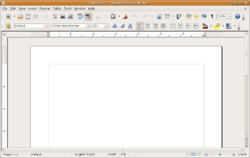

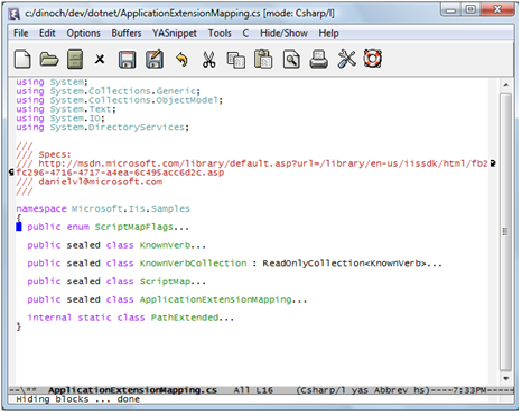
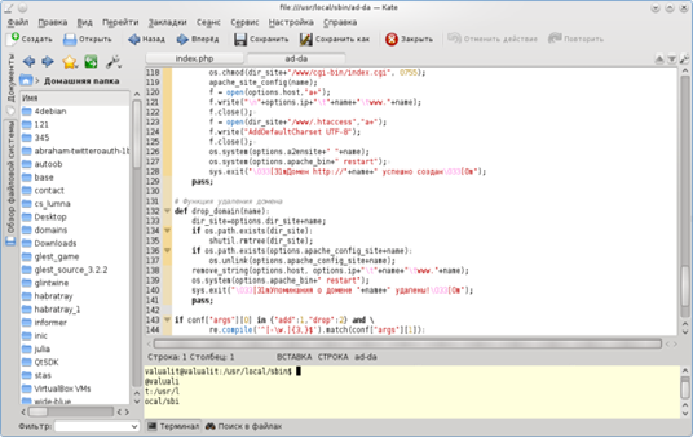
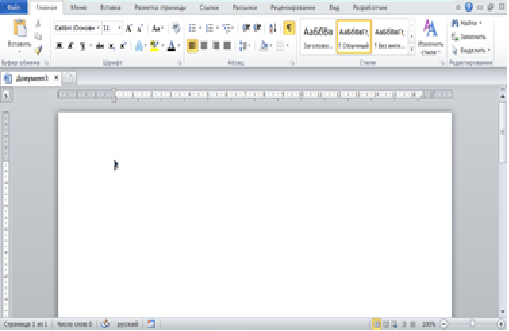
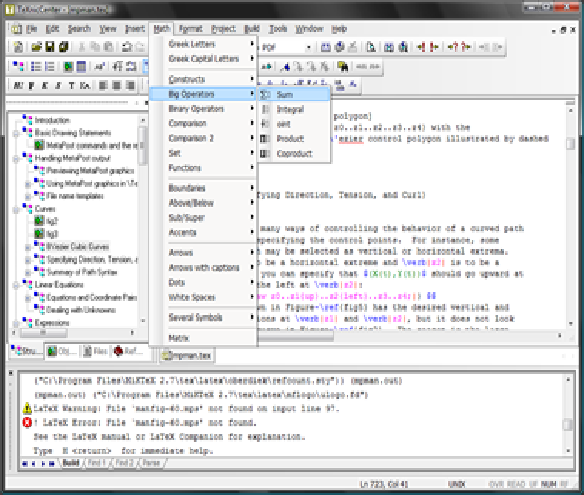
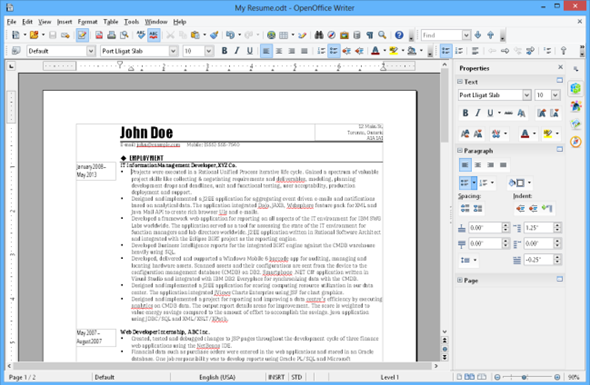
(1).jpg)
(1).jpg)
.jpg)


